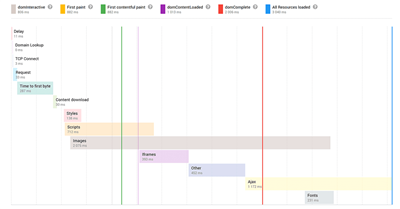Πώς να δημιουργείτε και να διαχειρίζεστε διαφημιστικές καμπάνιες στη Finteza
Πηγές μάρκετινγκ
Η Finteza είναι ένα ισχυρό εργαλείο τελευταίας τεχνολογίας που μπορεί να σας βοηθήσει να προσεγγίσετε το στοχοθετημένο κοινό σας. Συνδεθείτε στο σύστημα και ξεκινήστε πλήρους κλίμακας καμπάνιες στους επιθυμητούς διαθέσιμους πόρους, εφαρμογές για κινητά και προγράμματα λογισμικού.
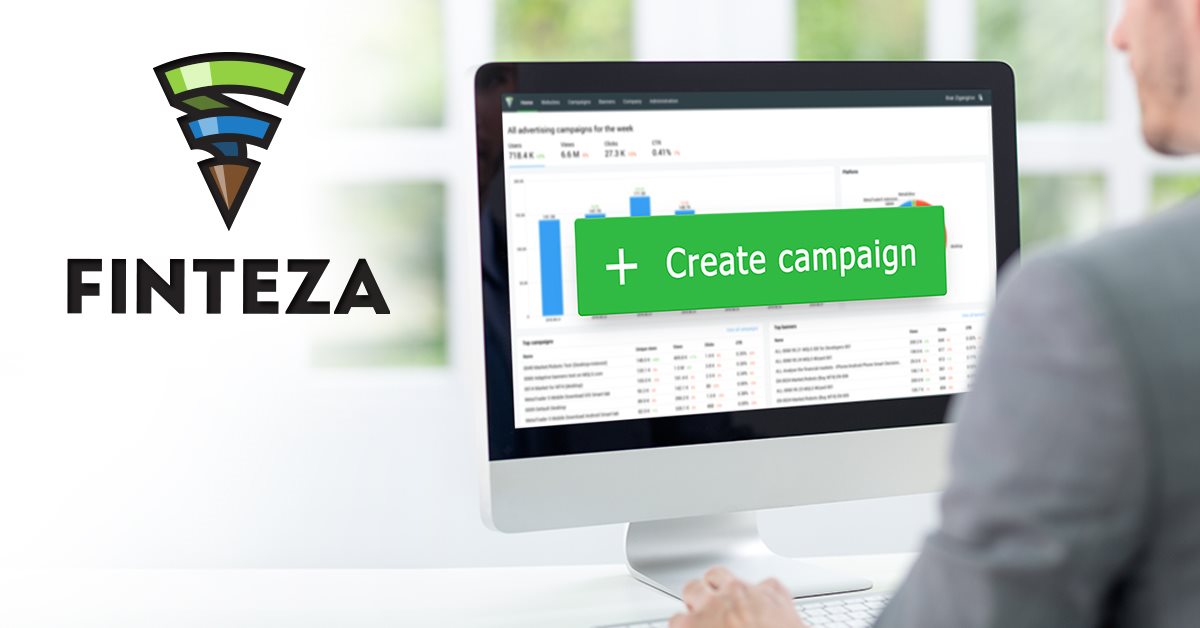
Τι είναι καμπάνια, ομάδα banner και banner;
Η διαφήμιση στη Finteza αφορά τρεις οντότητες : καμπάνιες, ομάδες banner και banner. H καμπάνια είναι η κύρια οντότητα. Περιλαμβάνει μία ή περισσότερες ομάδες διαφημίσεων. Σε επίπεδο καμπάνιας, ορίζετε τις επιλογές στόχευσης και επιλέγετε διαφημιστικές ζώνες για να εμφανίσετε τις διαφημίσεις σας. Επιπλέον, μπορείτε να ρυθμίσετε το διαφημιστικό πρόγραμμα, να ορίσετε τις ημερομηνίες έναρξης και λήξης, την ώρα της ημέρας και τις ημέρες της εβδομάδας. Αυτές οι ρυθμίσεις ισχύουν για όλες τις διαφημίσεις σε μια καμπάνια.
Μια ομάδα banners περιέχει ένα ή περισσότερα δημιουργικά που έχουν την ίδια διεύθυνση URL σελίδας προορισμού, η οποία καθορίζεται σε αυτό το επίπεδο. Μια καμπάνια μπορεί να περιλαμβάνει μία ή περισσότερες ομάδες. Για παράδειγμα, μια καμπάνια μπορεί να περιλαμβάνει τρεις ομάδες με διαφορετικές διευθύνσεις URL, που η κάθε μια περιέχει 15 banners.
Στο επίπεδο των banner, μπορείτε να ορίσετε τη γλώσσα στόχευσης και να προσθέσετε δημιουργικά. Banner στη Finteza είναι ένα γραφικό και μπλοκ κειμένου οποιουδήποτε απαιτούμενου μεγέθους και οποιασδήποτε μορφής. Το σύστημα υποστηρίζει δημοφιλείς μορφές εικόνας bitmap, όπως gif, jpg και png, καθώς και banner HTML5. Αυτό ανοίγει ένα ευρύ φάσμα δυνατοτήτων για τη χρήση πολυμέσων και διαδραστικoύ περιεχομένου, συμπεριλαμβανομένων των γραφικών raster, κινουμένων σχεδίων, κειμένου, βίντεο και ηχητικών εφέ. Η μορφή HTML5 επιτρέπει τη δημιουργία σελίδων προορισμού, ρυθμιστικών, εγγενών διαφημιστικών μπλοκ και άλλου υλικού για τις καμπάνιες σας.
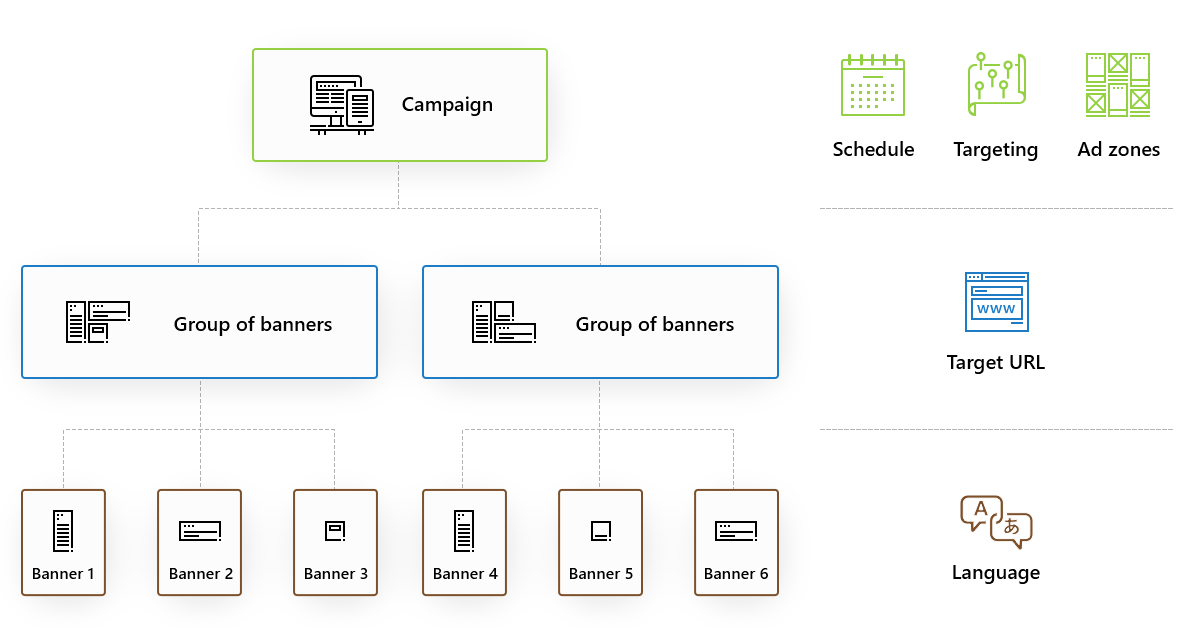
H Finteza σας επιτρέπει να δημιουργήσετε προσαρμόσιμα banners: απλά ανεβάστε μια εικόνα, προσθέστε κείμενα και επιλέξτε κουμπί προτροπής (CTA). Το σύστημα θα δημιουργήσει αυτόματα μπλοκ κατάλληλου μεγέθους για όλες τις ζώνες που καθορίζονται στις ρυθμίσεις της καμπάνιας. Όλα τα προσαρμόσιμα banners σας αποθηκεύονται και μπορούν να χρησιμοποιηθούν και για άλλες καμπάνιες.
Δημιουργία διαφημιστικής καμπάνιας
Για παράδειγμα, ας δημιουργήσουμε μια απλή καμπάνια με στόχο να προτρέψουμε τους χρήστες smartphone και tablet από το Ηνωμένο Βασίλειο να διαβάσουν ειδήσεις που δημοσιεύονται στον ιστότοπό μας. Επιλέξτε Καμπάνιες στο κύριο μενού και πατήστε το κουμπί «Δημιουργία καμπάνιας» στην επάνω δεξιά γωνία. Στις ρυθμίσεις καμπάνιας, θα καθορίσετε το όνομα της καμπάνιας.
Παρακαλώ προσέξτε το πεδίο «Ιδιοκτήτης καμπάνιας». Μια νομική οντότητα στη Finteza είναι το αναγνωριστικό, στο οποίο συνδέονται οι χρήστες, οι διαφημιστικές καμπάνιες και τα banner. Εάν έχετε πρόσβαση σε πολλαπλές νομικές οντότητες, επιλέξτε αυτήν που θα εκπροσωπεί τον κάτοχο της καμπάνιας. Μόνο οι χρήστες που συνδέονται σε αυτήν τη νομική οντότητα θα έχουν πρόσβαση σε κατάλληλες καμπάνιες και διαφημιστικό υλικό.
Βήμα 1. Ρύθμιση καμπάνιας
- Το διαφημιστικό πρόγραμμα, συμπεριλαμβανομένων των ημερομηνιών έναρξης και λήξης, καθώς και τη ώρας της ημέρας και των ημερών της
εβδομάδας καθορίζονται στο μπλοκ Περίοδος. Αν αφήσετε αυτά τα πεδία κενά, η καμπάνια θα ξεκινήσει αμέσως και θα εκτελείται εωσότου τη
σταματήσετε εσείς οι ίδιοι.
- Βρείτε Ηνωμένο Βασίλειο στο πεδίο Τοποθεσίες και πατήστε κάντε στο κουμπί Συμπερίληψη (μπορείτε επίσης να συμπεριλάβετε και να
εξαιρέσετε πολλαπλές χώρες και εδαφικές ενότητες). Αν θέλετε να εμφανίσετε τη διαφημιστική καμπάνια σας σε χρήστες από όλο τον κόσμο,
σημειώστε «Όλες οι χώρες και τα εδάφη».
- Ενδιαφερόμαστε για χρήστες κινητών iOS και Android, οπότε ας επιλέξουμε λειτουργικά συστήματα για κάθε συσκευή στο μπλοκ Πράκτορες Χρήστη και
πατήστε Επόμενο στο κάτω μέρος της σελίδας:
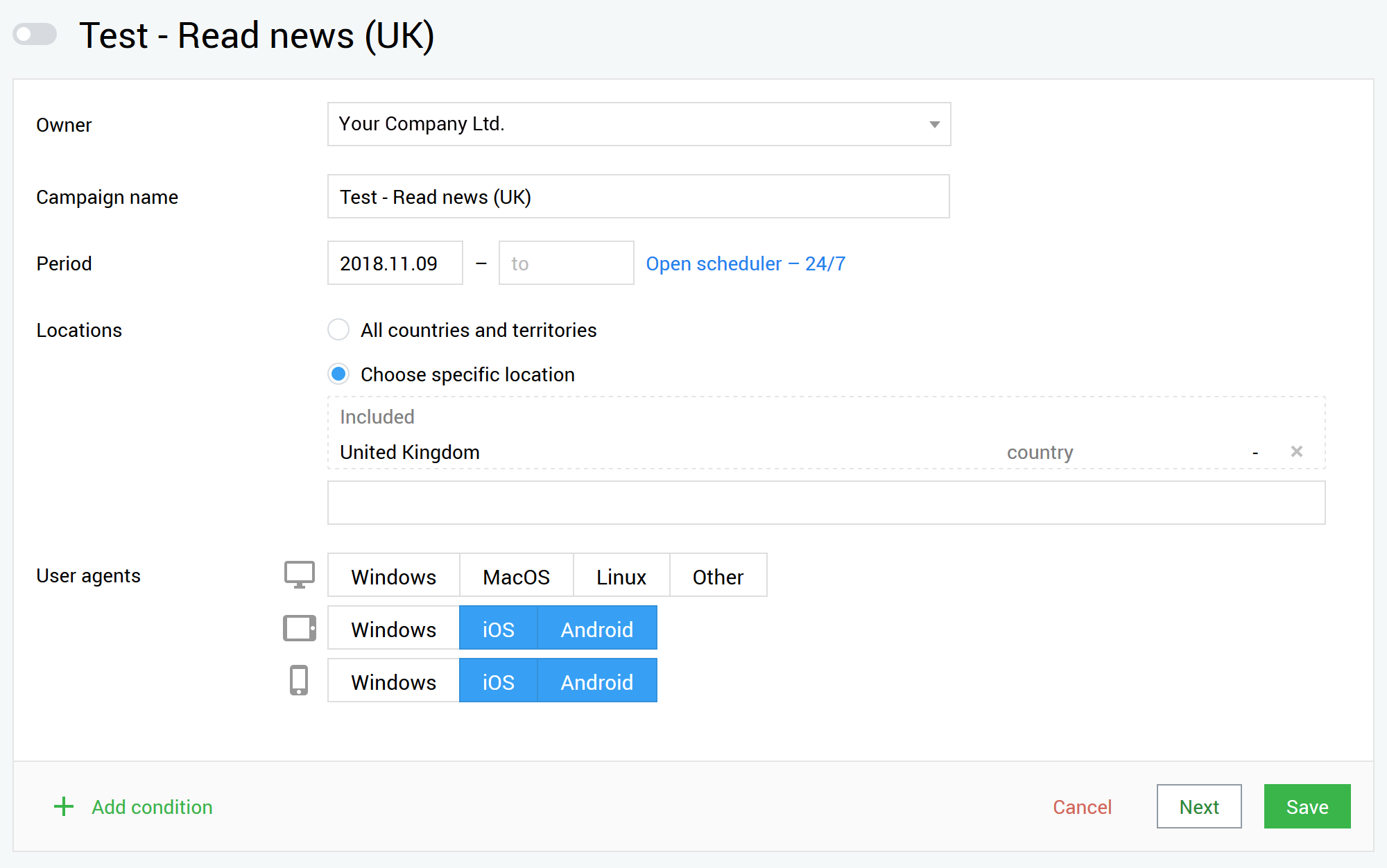
- Καθορίστε διαφημιστικές ζώνες στις οποίες θα εμφανίζονται τα banners. Μπορείτε να χρησιμοποιήσετε οποιαδήποτε από τις ζώνες που έχουν δημιουργηθεί
στη Finteza και έχουν προστεθεί σε μία ιστοσελίδα.
Η επιλογή ζώνης εξαρτάται από το κατά πόσο σκοπεύετε να χρησιμοποιήσετε bitmap ή προσαρμόσιμα banners. Σημειώστε ότι το μέγεθος της ζώνης πρέπει να αντιστοιχεί στο μέγεθος του banner. Εάν χρησιμοποιείτε bitmap ή raster (μη προσαρμόσιμα) δημιουργικά, το μέγεθός τους πρέπει να είναι ίσο με το μέγεθος ζώνης ή να είναι ένα πολλαπλάσιό του. Διαφορετικά, το banner μπορεί να παραμορφώσει την τοποθέτηση. Τα προσαρμόσιμα μπλοκ προσαρμόζονται αυτόματα στο μέγεθος της ζώνης. Βεβαιωθείτε ότι η κατάλληλη μορφή προσαρμοζόμενου banner είναι διαθέσιμη για την επιλεγμένη ζώνη. Στο παράδειγμά μας, επιλέγουμε δύο ζώνες για τις εκδόσεις ιστοσελίδας για κινητά και tablet και πατάμε το κουμπί «Επόμενο» στο κάτω μέρος της σελίδας:
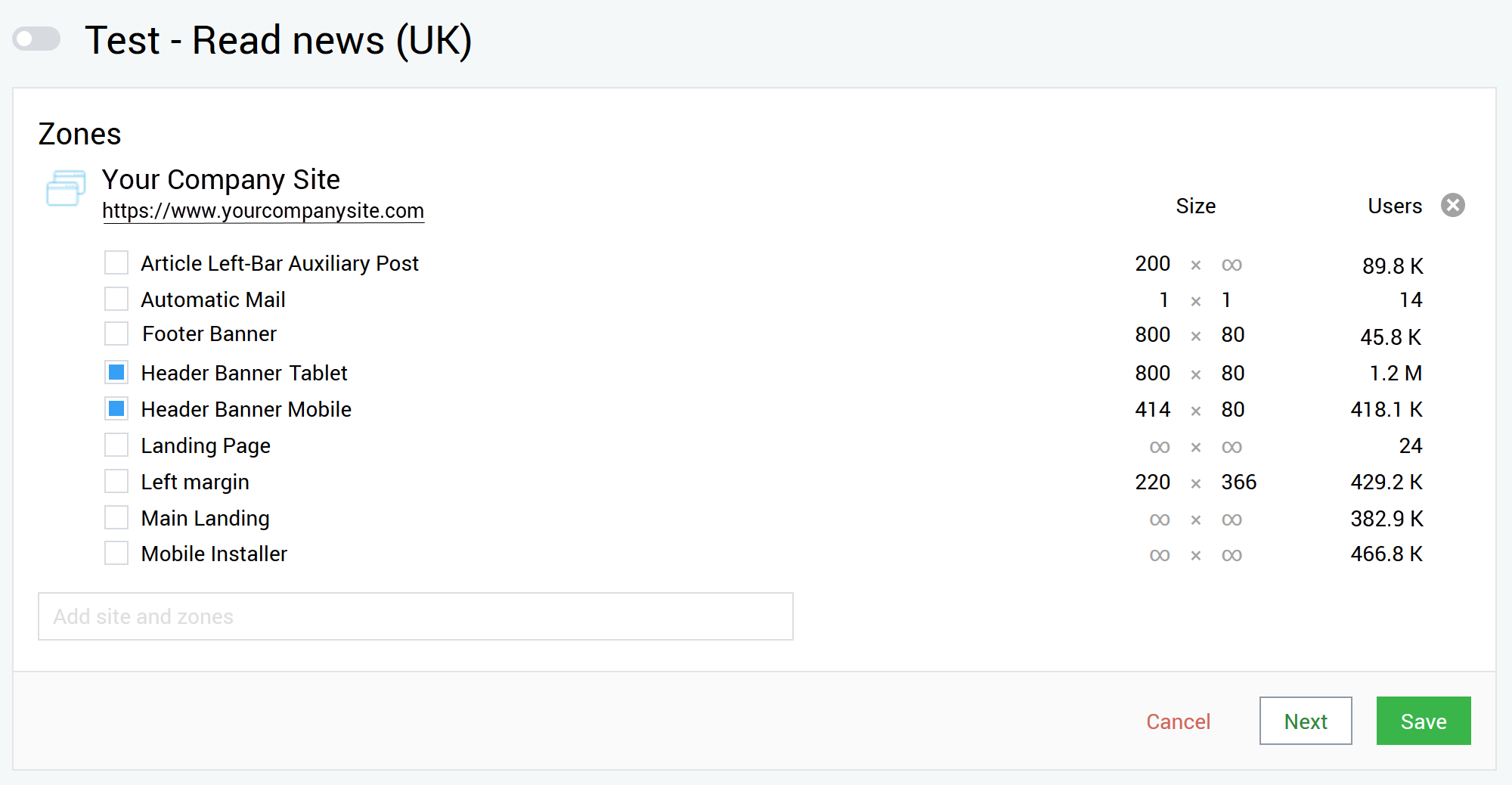
Βήμα 2. Δημιουργία ομάδας banner
Πατήστε Δημιουργία Ομάδας. Καθορίστε το όνομα της ομάδας banner και τον σύνδεσμο. Συνιστούμε τη χρήση ετικετών UTM σε συνδέσμους, οι οποίες
επιτρέπουν την αξιολόγηση της αποτελεσματικότητας της καμπάνιας.
Παρακάτω θα δείτε τη λίστα των ιστοσελίδων και των περιοχών που επιλέχθηκαν στο προηγούμενο στάδιο. Αν πρόκειται να χρησιμοποιήσετε προσαρμόσιμα banners, σημειώστε όλες τις τοποθετήσεις, ώστε τα banners να προστίθενται αυτόματα σε κάθε μία από αυτές. Τα μη προσαρμόσιμα banners θα πρέπει να προστίθενται σε κάθε ζώνη ξεχωριστά και γι' αυτό σημειώστε μόνο μία τοποθέτηση σε αυτήν την ομάδα.
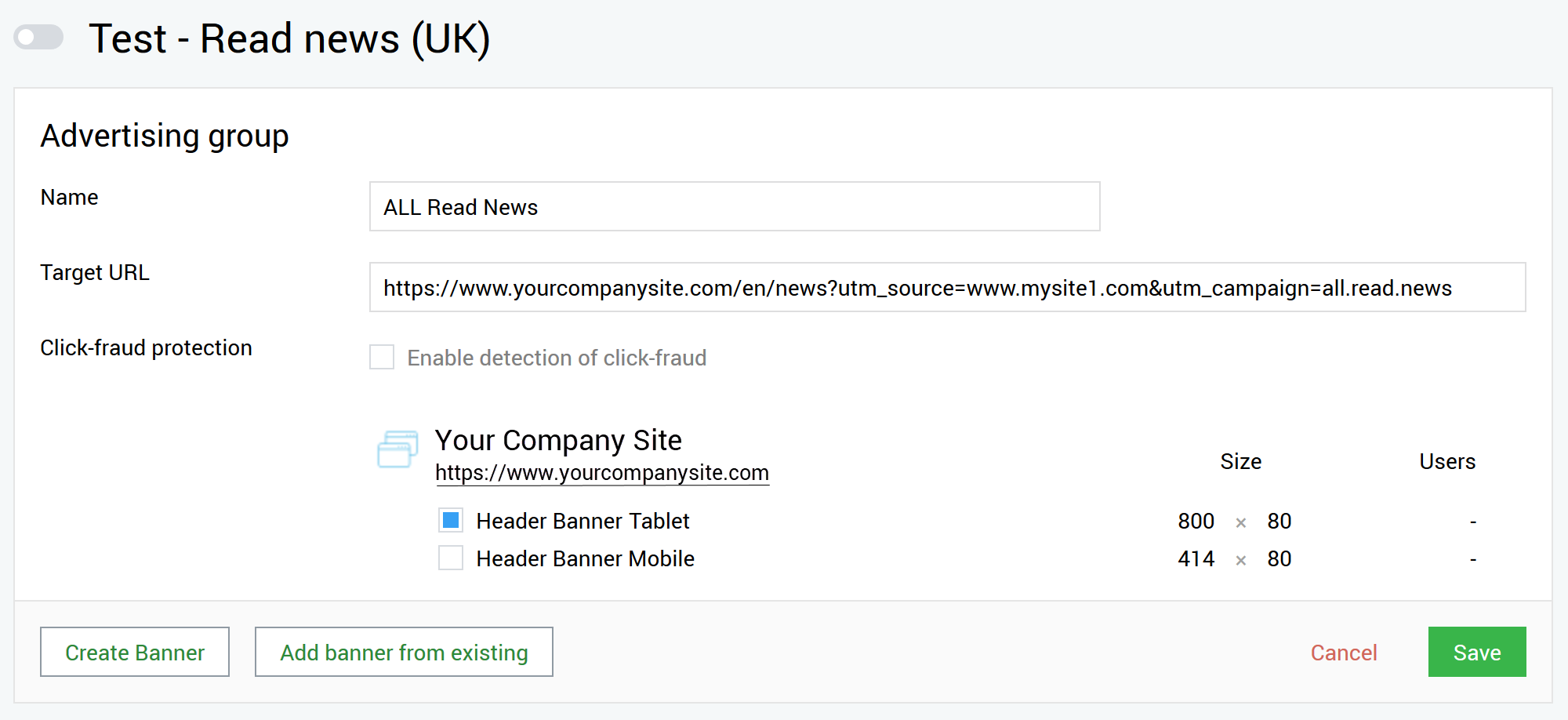
Βήμα 3. Προσθήκη banners
Μπορείτε να μεταφορτώσετε νέα banners στην ομάδα, καθώς και να δημιουργήσετε προσαρμόσιμα ή να επαναχρησιμοποιήσετε banners που έχουν προστεθεί πρωτύτερα.
3.1 Μεταφόρτωση banners
Πατήστε Δημιουργία banner. Πρώτα, επιλέξτε τη γλώσσα της διαφήμισης, από τη λίστα. Η Finteza διαθέτει αυτόματη στόχευση γλώσσας για τα banner. Πρόκειται για μια βολική επιλογή όταν δημιουργείτε μια καμπάνια και προσθέτετε διαφημιστικό υλικό σε διαφορετικές γλώσσες. Το σύστημα θα εμφανίσει αυτόματα το banner στη γλώσσα που έχει οριστεί στο πρόγραμμα περιήγησης του χρήστη. Μπορείτε να επιλέξετε «Όλες» για να εμφανίσετε τη διαφήμιση σε όλους τους χρήστες ανεξάρτητα από τη γλώσσα του προγράμματος περιήγησης. Εναλλακτικά, μπορείτε να επιλέξετε μια συγκεκριμένη γλώσσα για να περιορίσετε το στοχευόμενο κοινό.
Στη συνέχεια, καθορίστε το όνομα του banner. Σας συνιστούμε να χρησιμοποιείτε τον ενσωματωμένο δημιουργό ονομάτων, στην οποία περίπτωση το όνομα θα αποτελείται από [πρόθεμα γλώσσας] [όνομα καμπάνιας] [όνομα σειράς] [αριθμός του banner στη σειρά]. Αυτό προσφέρει μια τακτοποιημένη διάταξη των banner και απλοποιεί την αναζήτησή τους. Το όνομα της τρέχουσας καμπάνιας καθορίζεται στο πεδίο «Όνομα καμπάνιας». Παρακαλώ, μην το αλλάξετε. Στο πεδίο «Όνομα σειράς», εισάγετε μια λέξη ή φράση που χαρακτηρίζει το περιεχόμενο της διαφήμισης. Στο παράδειγμά μας, διαφημίζουμε νέες εξελίξεις και ενημερώσεις, έτσι θα το ονομάσουμε «Πρόσφατες εξελίξεις». Η τελευταία ενέργεια είναι να ορίσετε τον σειριακό αριθμό. Η αρίθμηση ξεκινά από προεπιλογή στο 001 και η αρίθμηση για τα νέα banners που ανεβάζετε θα καθορίζεται αυτόματα: 002, 003 κλπ.
Το όνομα του τελικού banner εμφανίζεται στο πεδίο «Τελικό όνομα». Εάν δεν χρησιμοποιήσετε τον ενσωματωμένο δημιουργό ονομάτων, εισάγετε
το επιθυμητό όνομα εδώ.
Ενεργοποιήστε την επιλογή Μη προσαρμόσιμο στον διακόπτη οδηγού κάτω από το δημιουργό ονομάτων.
Σας συνιστούμε να ανεβάζετε διαφημιστικά 4πλάσια σε μέγεθος από το μέγεθος της ζώνης (διπλάσια σε ύψος και διπλάσια σε πλάτος). Η Finteza θα συμπιέσει το banner στο επιθυμητό μέγεθος, ενώ η πυκνότητα των pixel θα αυξηθεί. Αυτό θα κάνει τις διαφημίσεις σας να εμφανίζονται με σαφήνεια στις οθόνες HiDPI και σε κινητές συσκευές.
Ακολουθεί παράδειγμα ενός banner μεγέθους 1600 * 160 που προστίθεται σε ζώνη 800 * 80 pixels:

Δείτε το banner μεγέθους 800*80 (η διαφορά φαίνεται στις οθόνες HiDPI):

Σύρετε ένα ή περισσότερα banners από τον υπολογιστή σας στο πλαίσιο Μεταφοράς και απόθεσης (το μέγεθος του banner θα πρέπει να ταιριάζει με το μέγεθος της ζώνης) ή επιλέξτε τα πατώντας στην ένδειξη «Επιλογή αρχείου». Αφού μεταφορτώσετε τα επιθυμητά banner, πατήστε «Μεταφόρτωση και αποθήκευση».
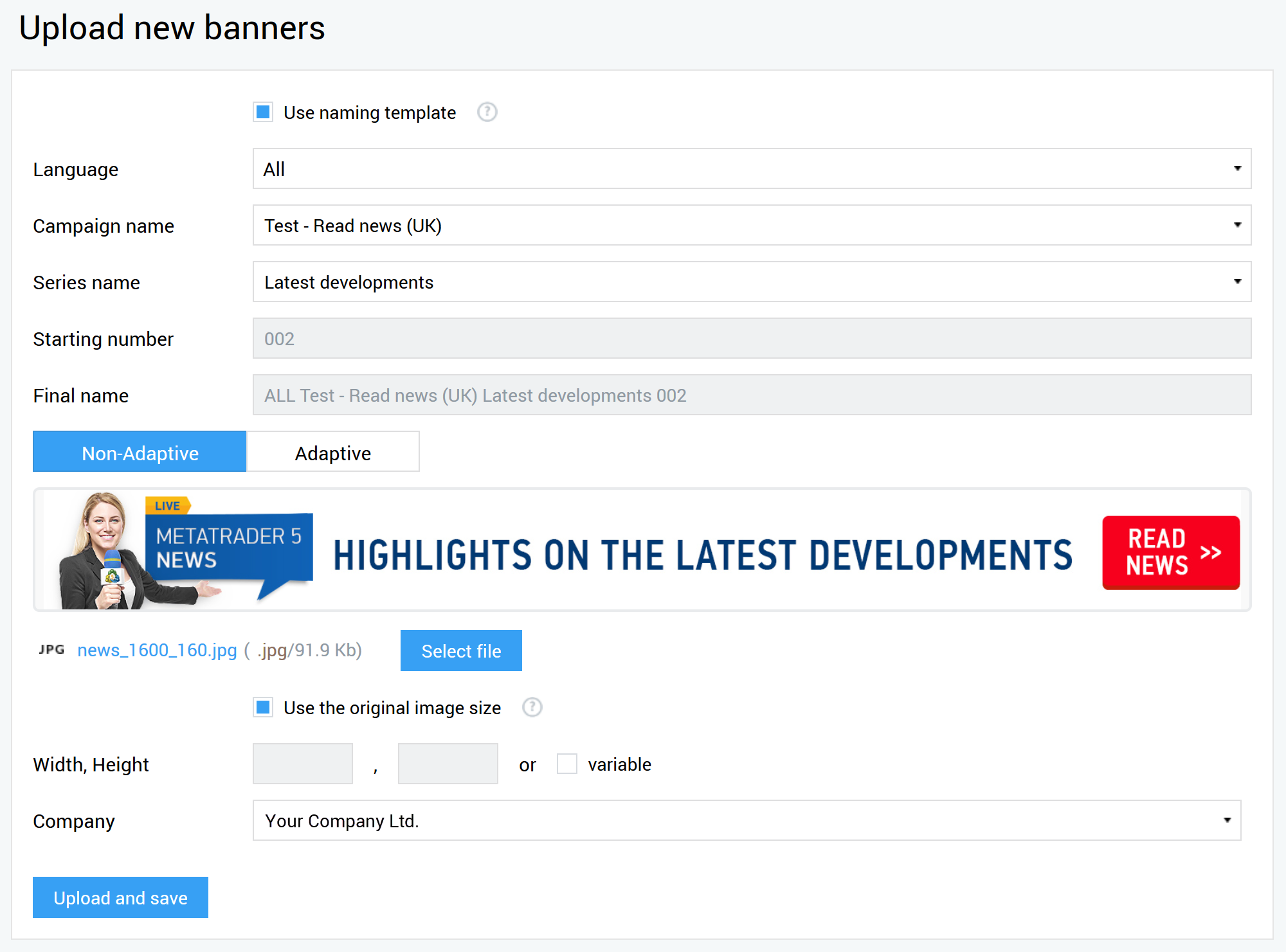
Το banner έχει προστεθεί στην ομάδα:
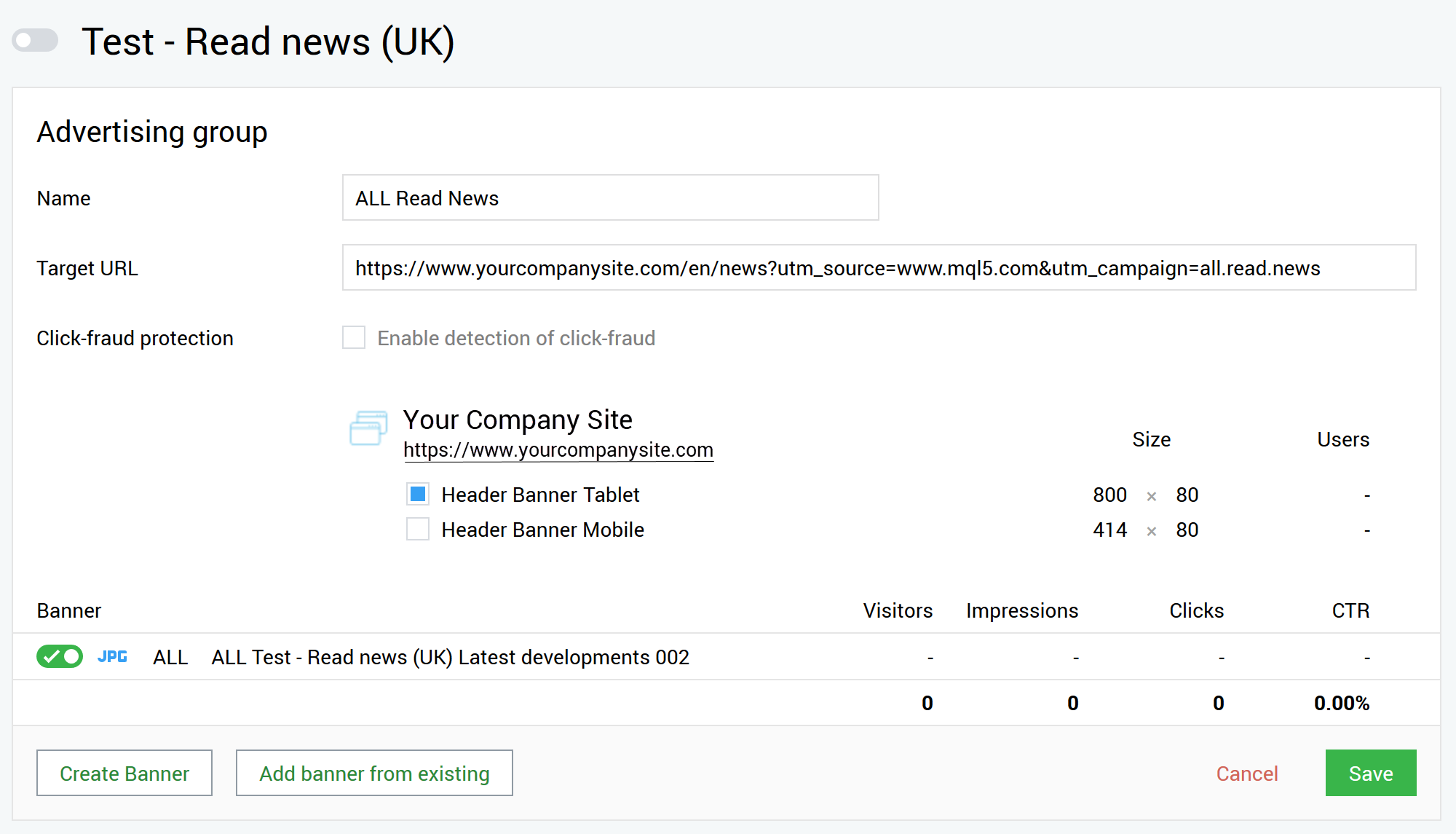
3.2 Δημιουργία προσαρμόσιμων banners
Στην ομάδα banner, πατήστε στο κουμπί Δημιουργία banner και καθορίστε το όνομα όπως περιγράφεται στο βήμα 3.1. Ενεργοποιήστε την ένδειξη προσαρμόσιμο στον διακόπτη.
Η Finteza υποστηρίζει εικόνες έως 1 MB με αναλογία διαστάσεων 1: 1.91 (τυπική αναλογία του Facebook block) έως και 1200 pixels. Σας
συνιστούμε να φορτώνετε εικόνες του μέγιστου υποστηριζόμενου μεγέθους: 1200*628. Δεν χρειάζεται να ανεβάσετε
επαναδιαστασιολογημένες μορφές banner, καθώς η Finteza τα δημιουργεί αυτόματα.
Εισάγετε το όνομα του banner και την περιγραφή του. Τέλος, επιλέξτε κουμπί προτροπής CTA (κείμενο κουμπιού). Παρακαλώ σημειώστε ότι τα ονόματα των κουμπιών δίνονται στη γλώσσα του περιβάλλοντος εργασίας της Finteza για την ευκολία στη χρήση. Στο τελικό μπλοκ, το κουμπί θα μεταφραστεί αυτόματα στη γλώσσα του banner (προς το παρόν υποστηρίζονται 7 κύριες γλώσσες. Αργότερα θα προστεθούν περισσότερες γλώσσες). Το αποτέλεσμα κάθε βήματος εμφανίζεται στο παράθυρο προεπισκόπησης στο κάτω μέρος. Χρησιμοποιώντας τα βέλη «Επόμενο banner» και «Προηγούμενο banner», μπορείτε να δείτε τα παραγόμενα banners όλων των μεγεθών που καθορίζονται από το σύστημα:
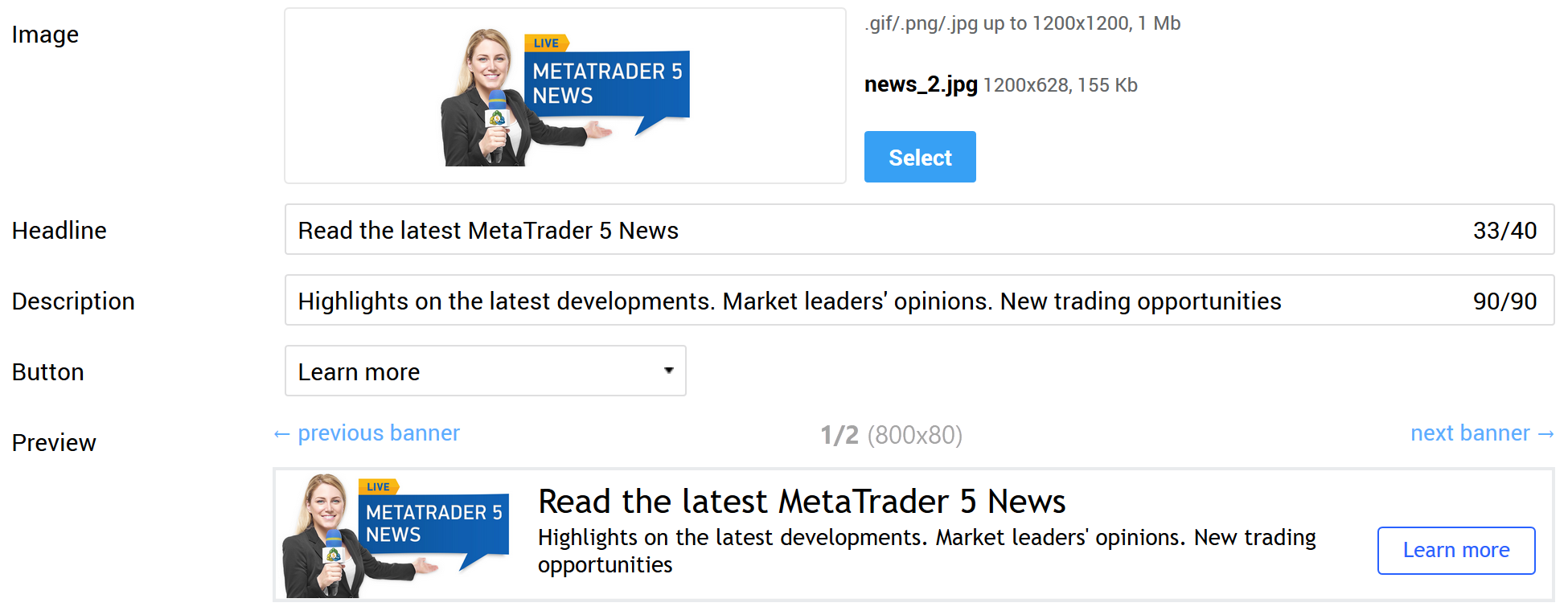
Πατήστε «Μεταφόρτωση και αποθήκευση». Η Finteza δημιουργεί αυτόματα banners του επιθυμητού πλάτους/ύψους. Επιπλέον, κάποιες συνιστώσες του banner μπορούν να απλοποιηθούν ή να παραλειφθούν ανάλογα με το μέγεθος του τελικού μπλοκ. Για παράδειγμα, μόνο μια εικόνα, μια κεφαλίδα και ένα απλοποιημένο κουμπί χρησιμοποιούνται σε ένα banner για κινητά, μεγέθους 414*80. Δεν υπάρχει αρκετός χώρος για την περιγραφή του κειμένου και το κουμπί CTA:

3.3 Προσθήκη banners από τη βιβλιοθήκη
Τα banners στη Finteza είναι ξεχωριστές μονάδες και ως εκ τούτου μπορούν να επαναχρησιμοποιηθούν σε καμπάνιες. Πατήστε «Προσθήκη banners από τα υφιστάμενα» και θα δείτε την πρόσφατη προσθήκη δημιουργικών στη βιβλιοθήκη. Αν η βιβλιοθήκη περιέχει μεγάλο αριθμό banners, μπορείτε να χρησιμοποιήσετε φίλτρα ή/και λέξεις-κλειδιά για ταχύτερη αναζήτηση. Τσεκάρετε τα δημιουργικά που θέλετε να προσθέσετε στην τοποθέτηση.
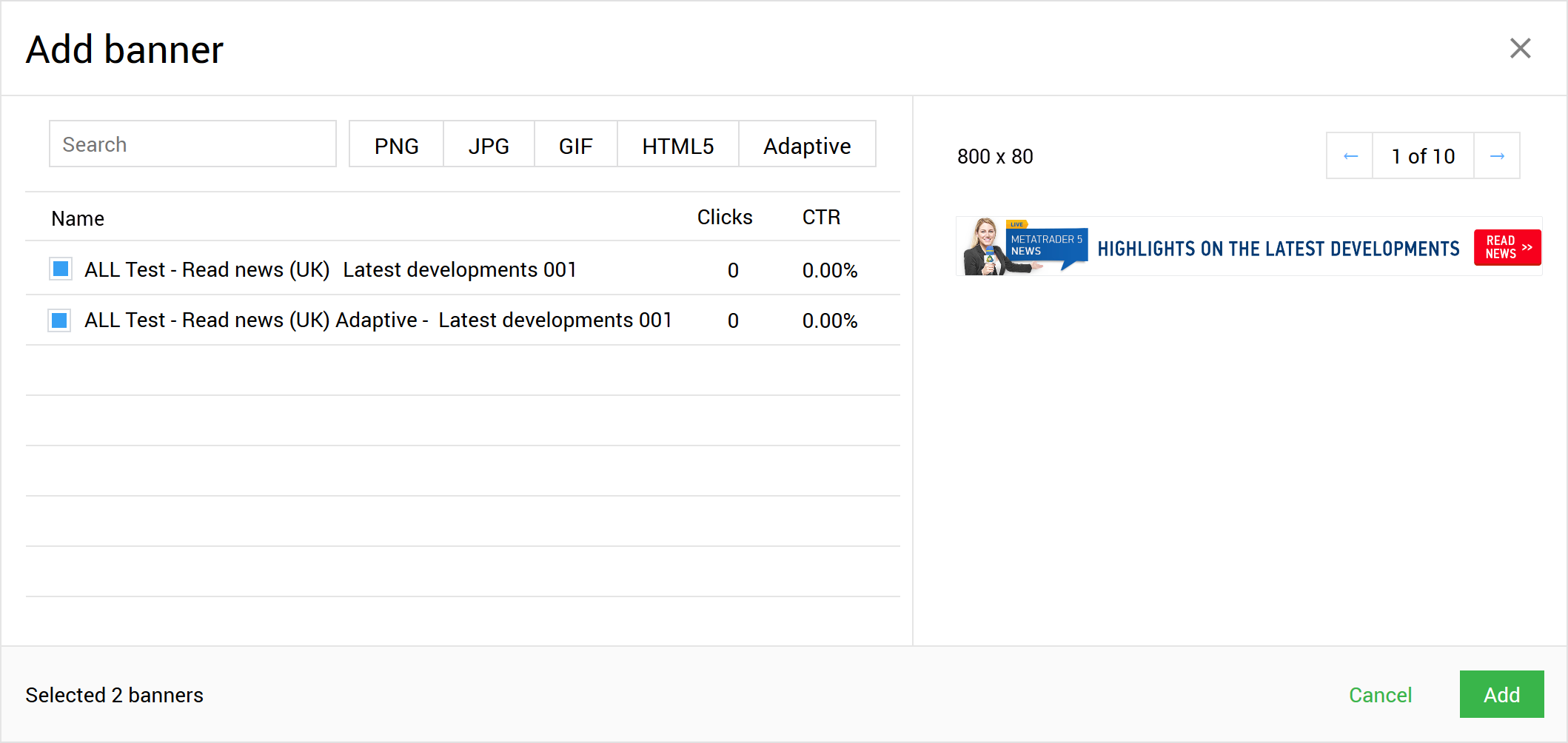
Πατώντας Προσθήκη θα προσθέσετε τα επιλεγμένα μπλοκ στην ομάδα. Μια ομάδα μπορεί να περιέχει τόσο προσαρμόσιμα όσο και μη προσαρμόσιμα banners. Οποιοσδήποτε αριθμός ομάδων μπορεί να συμπεριληφθεί σε μια καμπάνια.
Μόλις προσθέσετε τα banners και τους συνδέσμους που επιθυμείτε, πατήστε «Επιβεβαίωση & Εκτέλεση» για να ξεκινήσει η καμπάνια. Εάν θέλετε να ξεκινήσει με μη αυτόματο τρόπο αργότερα, πατήστε Αποθήκευση. Η καμπάνια σε αυτή την περίπτωση θα τεθεί σε παύση.
Διαχείριση διαφημιστικών καμπανιών
Για να διακόψετε, να επεξεργαστείτε ή να διαγράψετε μια καμπάνια και να δείτε το ιστορικό μεταβολών, επιλέξτε τις κατάλληλες εντολές από το μενού:
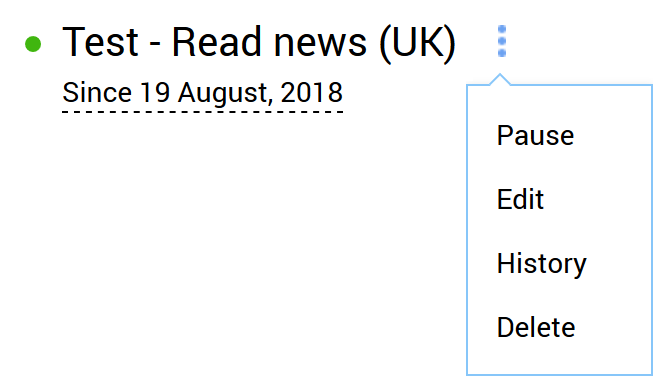
Στη λειτουργία Επεξεργασία, μπορείτε να προσθέσετε ή να διαγράψετε διαφημιστικές ζώνες και ομάδες διαφημίσεων, καθώς και να προσθέσετε/διαγράψετε ή να εκκινήσετε/διακόψετε δημιουργικά. Μετά την επεξεργασία μιας καμπάνιας, πατήστε Αποθήκευση για να εφαρμοστούν οι αλλαγές.
Η Finteza θα αρχίσει να συλλέγει στατιστικά στοιχεία σχετικά με τις προβολές, τα κλικ και την αναλογία κλικ προς αριθμό εμφανίσεων (CTR), αμέσως μετά την εκκίνηση μιας καμπάνιας:

Πατήστε σε ένα όνομα καμπάνιας για να δείτε τη λεπτομερή αναφορά:
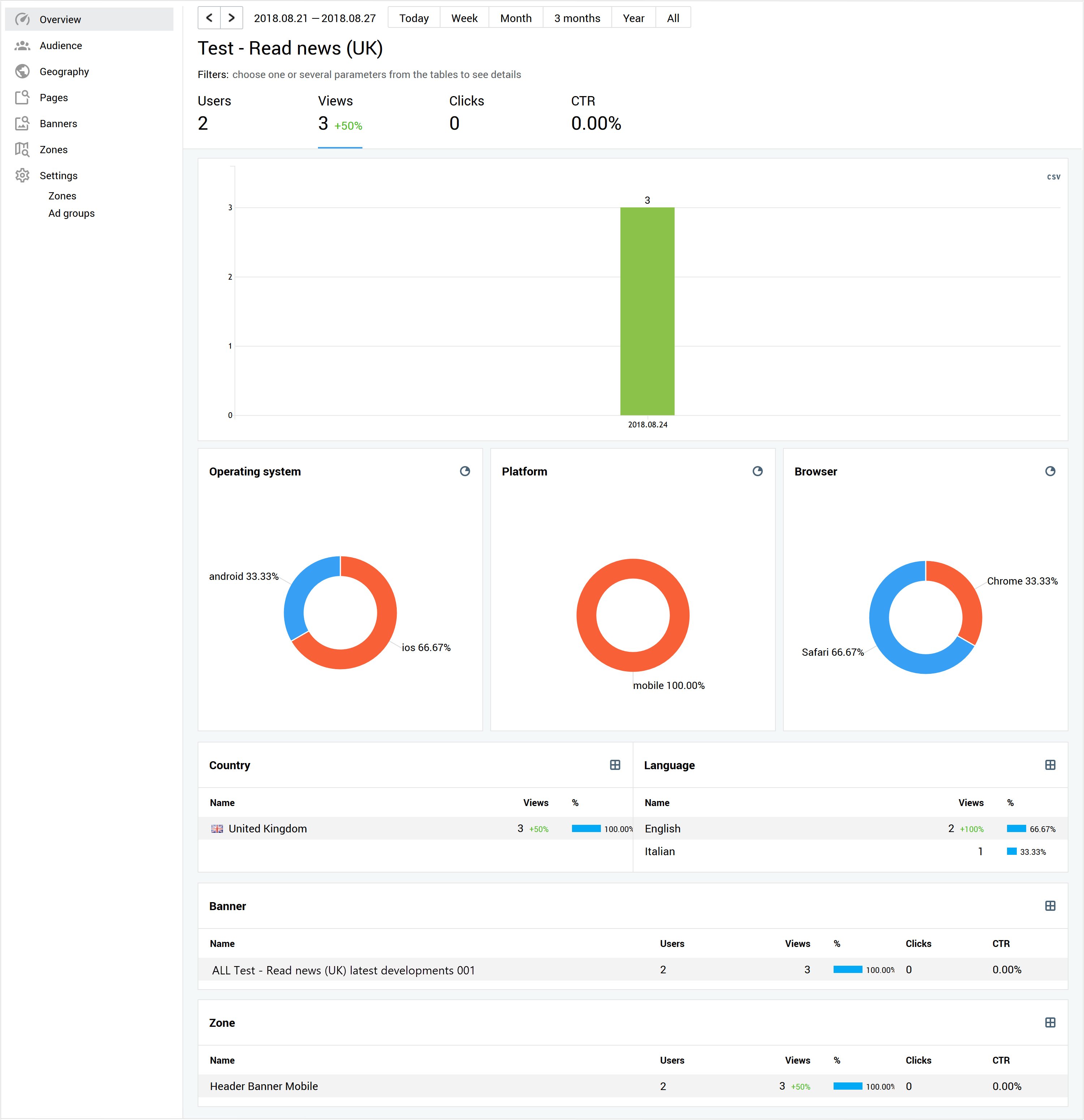
Αυτή η αναφορά παρέχει συνολικές πληροφορίες σχετικά με τους χρήστες στους οποίους εμφανίστηκε η διαφήμιση. Το περιβάλλον εργασίας είναι αρκετά απλό και εύκολο στην κατανόησή του, αλλά θα γράψουμε ένα ξεχωριστό άρθρο σχετικά, για κάθε περίπτωση.
Στο μεταξύ, συνδεθείτε
στη Finteza για να ξεκινήσετε και να αναλύσετε διαφημιστικές καμπάνιες.